
Google 포토 고화질 무제한 백업이 올해 2021년 6월 1일부터 종료됩니다.
이제는 무제한은 아니고 각 계정별 무료 스토리지 15GB가 제공됩니다. 이 15GB를 다 쓸까 봐 노심초사 그때그때 확인을 하게 되는데요, 저도 최근 확인해 보니 어느샌가 약 9GB를 사용했다고 나오더라고요. 50%가 넘어가니 심리적으로 불안해지기 시작하더라구요. 구글 포토만 약 2.6GB를 차지하고 있었습니다.
저는 이 무료 스토리지를 곧, 구글 드라이브라고 생각하고 사용하고 있었습니다. 하지만 알고봤더니 구글 포토, 구글 드라이브, Gmail, 이 세 가지의 어플의 사용 용량을 모두 합한 것이었습니다.
2020.12.26 - [일상 노하우] - 구글 픽셀1을 이용한 구글포토 원본 백업 자동화 구축하는 방법3
구글 픽셀1을 이용한 구글포토 원본 백업 자동화 구축하는 방법3
2020/12/17 - [일상 노하우] - 구글 픽셀1을 이용한 구글포토 원본 백업 자동화 구축하는 방법1 2020/12/17 - [일상 노하우] - 구글 픽셀1을 이용한 구글포토 원본 백업 자동화 구축하는 방법2 지난 번에
knifemanme.tistory.com
이미 앞서 소개시켜드리면서 글을 남겼지만, 저는 구글 픽셀을 이용한 원본 사진 및 동영상 무제한 백업을 구글 포토에 하고 있었는데요, 이 구글 픽셀 자동화 작업을 하기 전에 이미 원본으로 사진이나 영상을 몇 개 백업을 했던 이력이 있던 것입니다. 저도 모르게 말이죠. 어떤 경우에 의도치않게 원본 파일이 백업되는지도 아래에서 간단히 말씀드리도록 하겠습니다.
이제 와서 픽셀이 아닌 휴대폰에서 원본으로 백업된 그 사진과 동영상을 찾아내기는 쉽지 않죠. 이리저리 고민을 하고 방법을 찾다보니, 그나마 큰 용량의 사진과 동영상은 찾아서 삭제할 수 있는 방법이 있는 것을 알아내었습니다. 아래에 차례차례 알려 드릴테니 도움이 되시길 바랍니다.
목차는 아래와 같습니다.
1. 내 계정 스토리지 사용 현황 확인
2. 정리하여 공간 확보하기
2-1. 삭제된 항목
2-2. 대용량 항목
2-2-1. Gmail
2-2-2. Google Drive
2-2-3. Google Photo
2-3. 기타 항목
3. (2-2-3)구글포토 대용량 사진 및 동영상 다운로드 및 삭제
4. (2-2-3)OneDrive를 통한 구글픽셀로 백업
1. 내 계정 스토리지 사용 현황 확인
구글 드라이브 원(one.google.com)에 접속합니다. 그리고, 좌측 탭 중에 '스토리지'에 들어가면 아래와 같은 화면이 나옵니다.
'무료 스토리지 15 GB가 있습니다, 15GB 중 XXXGB 사용됨'
그리고 밑에 각 어플별 색깔별로 15 GB 중 몇 GB를 사용했는지 표시가 됩니다.

이 세가지 어플 중, 구글드라이브와 Gmail은 제가 신경써서 용량 관리를 하고 있기 때문에, 이미 알고 있는 사용 용량이었지만, 구글포토는 의외였습니다. 나름 고화질 무제한 백업과 최근 구글 픽셀를 통한 원본 무제한 백업을 하면서, 용량을 잡아먹고 있지 않을 거라고 판단했던 것이죠. 하지만 실제로는 2.6GB를 차지하고 있었습니다.
2. 정리하여 공간 확보하기
좌측 탭에서 '홈' 으로 다시 들어가면, 아래 그림처럼 좌측 하단에 '정리하여 공간 확보하기, Google Drive, Gmail 및 Google photo 전체에서 필요 없는 파일을 삭제하세요' 라고 나옵니다. '계정 스토리지 확보하기' 링크 버튼을 눌러줍니다.

그러면 계정 스토리지 관리 페이지가 나오는데요, 세 가지 분류에 따라 알려줍니다.
첫 번째, 삭제된 항목. 두 번째, 대용량 항목. 세 번째, 기타 항목입니다.
2-1. 삭제된 항목 : 휴지통, 스팸메일
첫 번째, 삭제된 항목입니다. 이미 삭제되어 휴지통에 있거나 혹은 스팸처리 되어 있는 메일이 있는지를 확인하여 알려주는 것입니다. 만약 있다면 해당 항목의 아래 파란색 글씨로 되어 있는 링크를 타고 들어가 지워 주면 됩니다.

2-2. 대용량 항목
두 번째, 대용량 항목입니다. 맨 오른쪽에 보면 저희가 찾던 구글포토에서 예전에 원본으로 백업되어 용량을 차지하고 있던 대용량 동영상과 사진 약 2.1GB가 검색되었습니다. 저는 이 사진과 동영상을 일일히 찾아야하나 걱정했었는데 다행입니다.
삭제하는 과정은 아래에서 추가로 자세히 다루도록 하겠습니다
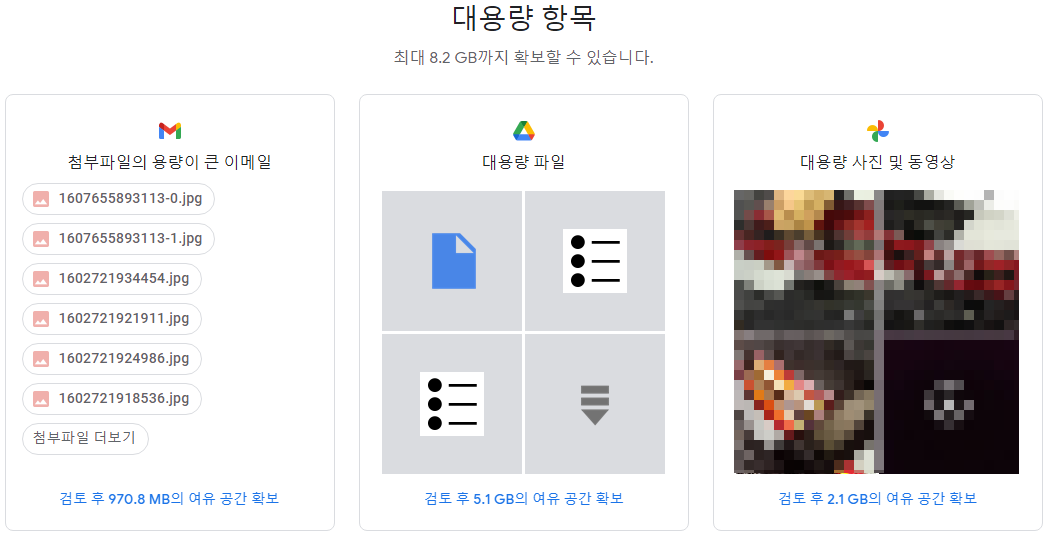
2-3. 기타 항목 : 미지원 파일
세 번째, 기타 항목입니다. 지원되지 않는 동영상이 있는지를 확인해 주는 것인데, '구글 포토에서 처리하거나 재생할 수 없는 동영상' 이 있으면 여기에 떠서 삭제하여 공간 확보하는데 도움을 주는 것입니다.

3. (2-2-3)구글포토 대용량 사진 및 동영상 다운로드 및 삭제
위에서 이야기 했던, 대용량 항목 중 구글포토 부분에 들어와 보았습니다. 이게 무슨 사진들일까 곰곰히 생각해보았습니다.
예전에 백업하기 전, 급하게 사진이나 영상을 공유해야할 때, 셀룰러 데이터를 이용하여 메일이나 문자, 카카오톡을 통해서 보냈던 것들이 대부분입니다. 지메일로 사진을 보낼 때 구글포토에서 사진을 선택하게 되고, 원본 파일 그대로 보내기를 했더니, 자동으로 원본을 백업하고나서 그 링크를 전달했던 것입니다. 그렇게 그 파일들은 원본 해상도 그대로, 용량을 잡아먹으면서 구글포토를 통해 백업 되었던 것입니다.
이 항목들 전체를 다운 받아, OneDrive를 통해 구글픽셀로 옮길 예정입니다. 그리고나서 구글 스토리지, 구글 포토에서는 모두 휴지통으로 보내 삭제할 예정입니다.

도대체 이 영상과 사진들의 용량이 얼마나 되는지 궁금해서, 위 사진의 우측 상단에 있는 엑셀모양의 아이콘을 눌러 보았더니, 아래 사진처럼 자세히 보기 목록처럼 바뀌었습니다. 생성된 날짜와 용량을 모두 확인할 수 있습니다.
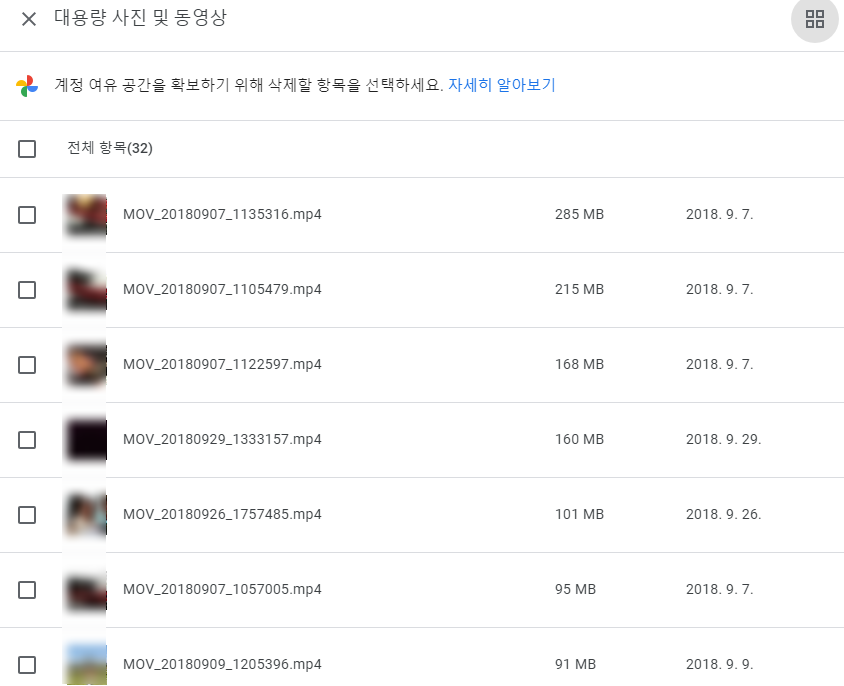
우선 저는, 이 항목들 모두 휴지통에 보낸 후, 별도로 구글포토 창을 띄워서, 휴지통에 들어가 모두 다운 받아 주었습니다.

구글포토에서 바로 다운로드 하는 단축키를 써보았는데, 먹히지 않았습니다. 통상 다운받을 사진 선택 후 Shift+D 를 눌러 다운로드를 하면 되는데, 휴지통에서는 이 명령어가 작동하지 않는 것 같습니다. 그래서 아래 사진처럼 각 항목에 들어가 Shift+D를 눌러 다운로드 해주었습니다. 다행히 저는 약 50개뿐이라서 비교적 노가다를 덜 했습니다.

스토리지 확보하는 곳에서 휴지통에 보내기를 하고, 구글포토에서 휴지통을 비웠더니, 스토리지 용량 2.1GB는 확보가 되었고, 이제는 아래와 같이 대용량 항목에서 구글포토 부분의 대용량 사진 또는 영상이 없다고 나옵니다.

다시 좌측에 있는 스토리지 탭에 들어가서 용량분석을 다시 보았는데, 그래도 여전히 구글포토에 0.51GB가 자리를 차지하고 있었습니다. 이 항목들은 아직 찾아내지 못했습니다. 왠지 gif 파일이 아닐까라는 생각을 해보지만 아직 확실치는 않습니다. 나중에 찾게되면 다시 공유드리도록 하겠습니다. 혹시 아시는 분 계시면 살짝 코멘트 해주세요 :)

4. (2-2-3)OneDrive를 통한 구글픽셀로 백업
내 컴퓨터 다운로드 폴더에 들어가보니 아까 Shift+D로 다운 받았던 사진과 영상들이 있습니다. 별도의 원드라이브 창을 열어 로그인하여 업로드 시켜주었습니다. 업로드 하는 위치는 아시겠지만 구글픽셀에서 다운 받는 폴더 (/Pictures) 입니다. 그러면 나중에 픽셀에서 AutoSync for OneDrive를 통해 자동으로 다운받고 다시 백업을 하겠죠.

스마트폰을 본격적으로 사용하는 시대가 온지, 15년이 채 되지 않았는데요, 스마트폰을 이제는 필수품처럼 사용하죠. 사진과 영상이 점점 많아지는 요즘, 무료 스토리지 15GB는 생각보다 많이 부족합니다. 회사에서나 일상생활에서나 Google 생태계를 사용하지 않을 수가 없습니다. 언젠가는 가득 찰 것이고 별도의 스토리지 요금제를 구매하게 되겠죠. 그 시기가 오기 전까지 최대한 외부 지출없이 스마트하게 관리해 봐야겠습니다.
도움이 되셨길 바라며 이상 마치겠습니다.
감사합니다.
2021.04.15 - [일상 노하우] - 구글 픽셀 자동 공간확보 방법3 : MacroDroid 최적화 매크로 액션 소개
'일상 노하우' 카테고리의 다른 글
| 삼성 갤럭시 갤러리 백업 : OneDrive 원드라이브 연동된 경우 해제 방법 최신 One UI 버전('21년8월) (1) | 2021.08.07 |
|---|---|
| 교촌치킨 기프티콘 사용 방법 - 최신 2021년도 기준 (어플, 전화만 가능) (0) | 2021.05.30 |
| 구글 픽셀 자동 공간확보 방법3 : MacroDroid 최적화 매크로 액션 소개 (5) | 2021.04.15 |
| 구글 포토 자동화 매크로 : MacroDroid에 사용할 x, y 좌표 확인하는 방법 (0) | 2021.04.15 |
| 구글 픽셀 자동 공간확보 방법2 (스마트 저장용량) 및 아이폰 저장용량 공간 확보 방법 (0) | 2021.02.01 |